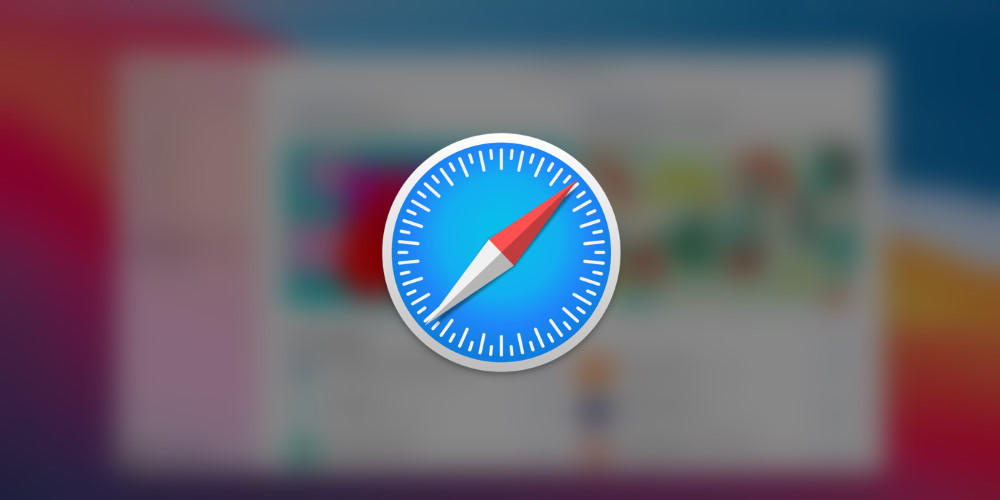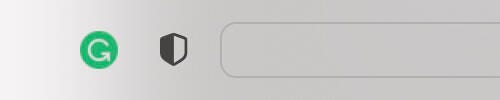Connaissez-vous le nombre de mouchards qui vous pistent sur Internet ? Souhaitez-vous le savoir ? Si vous utilisez le navigateur Safari sur MacOS, vous avez tout ce dont vous avez besoin pour répondre à votre question. L’outil en question s’appelle Rapport de confidentialité et il est très facile d’y accéder. Vous pouvez y voir les domaines connectés ainsi que les sites qui vous pistent depuis ces domaines.
Ces informations surprendront peut-être de nombreux utilisateurs qui n’avaient probablement aucune idée de la prévalence des traqueurs sur le web. Avec ces données en main, vous serez peut-être plus enclin à abandonner la consultation de certains sites trop curieux.
La bonne nouvelle est que Safari est très efficace pour bloquer les traqueurs. Mais le fait de disposer de ces informations peut vous aider à prendre des décisions éclairées sur votre manière de vous comporter en ligne.
Il existe deux façons d’afficher ces informations : site par site ou à partir d’un tableau de bord global. Nous aborderons ici les deux manières.
La démonstration s’appuie ici sur Safari 15.6.1 avec un MacBook Pro équipé de MacOS Monterey.
Comment afficher le rapport de confidentialité site par site
1. Ouvrez un site web
Ouvrez Safari et naviguez vers un site que vous fréquentez souvent.
2. Ouvrez le rapport de confidentialité
Cliquez sur l’icône du bouclier situé directement à gauche de la barre d’adresse.
Image : Jack Wallen
Cliquez sur « Traqueurs sur cette page web ».
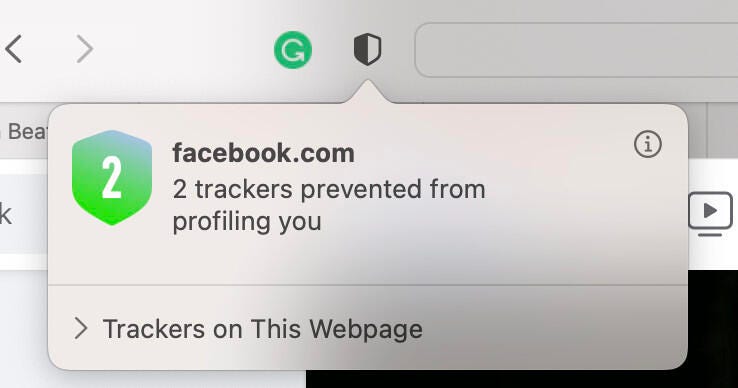
Image : Jack Wallen
Une fois que vous avez cliqué sur la flèche, vous devriez voir la liste des traqueurs que Safari a bloqués.
Ensuite, voyons comment examiner le rapport de confidentialité pour tous les sites.
Comment afficher le rapport global sur la confidentialité
1. Ouvrez la fenêtre pop-up du rapport de confidentialité
Comme vous l’avez fait pour ouvrir le rapport par site, cliquez sur l’icône du bouclier. Cette fois, cependant, cliquez sur le « i » encerclé dans le coin supérieur gauche de la fenêtre.
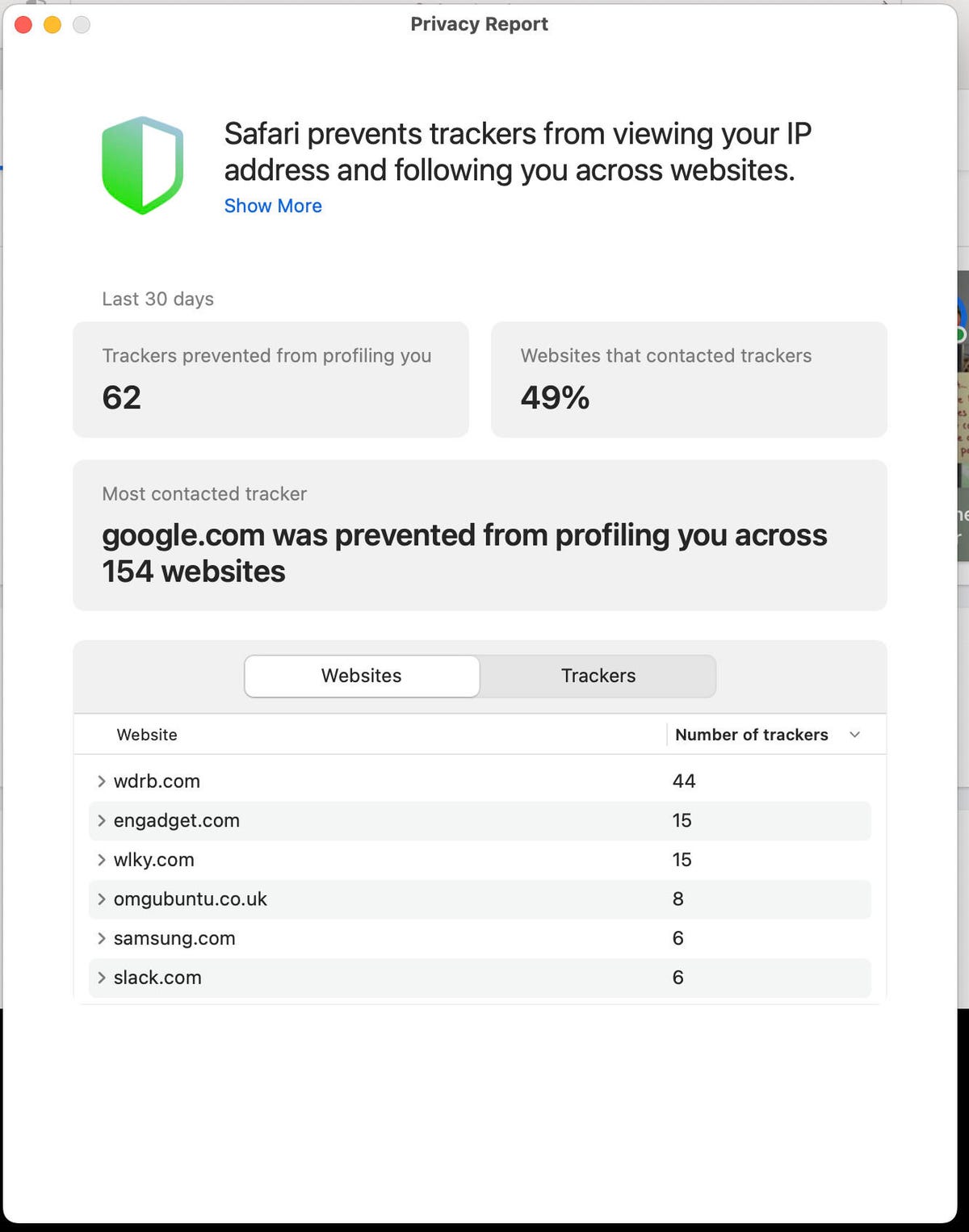
Image : Jack Wallen
Si vous développez l’une des entrées de l’onglet Sites web, vous verrez une liste de tous les traqueurs que Safari a bloqués.
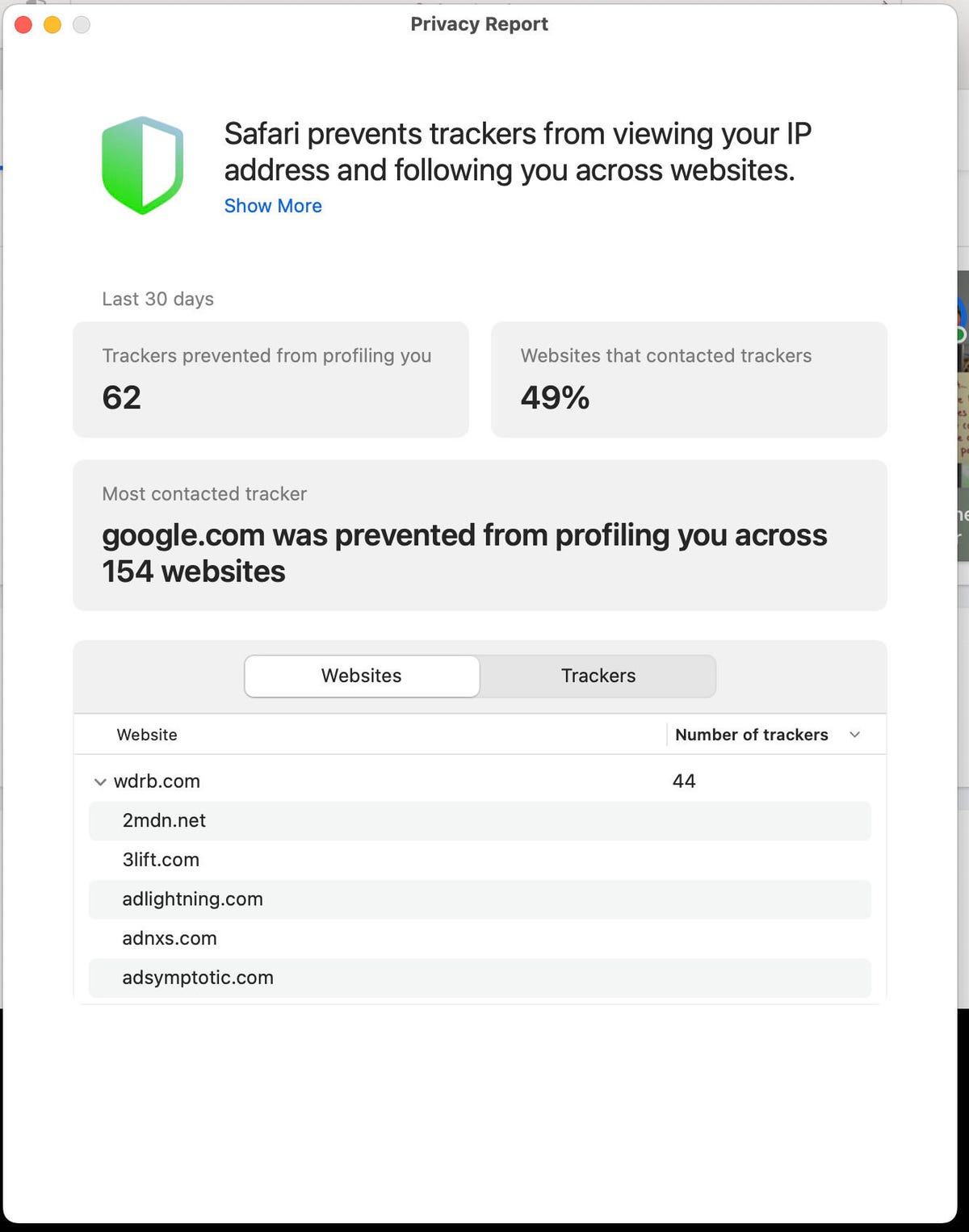
Image : Jack Wallen
L’onglet Traqueurs présente une vue encore plus approfondie des traqueurs que Safari a bloqués.
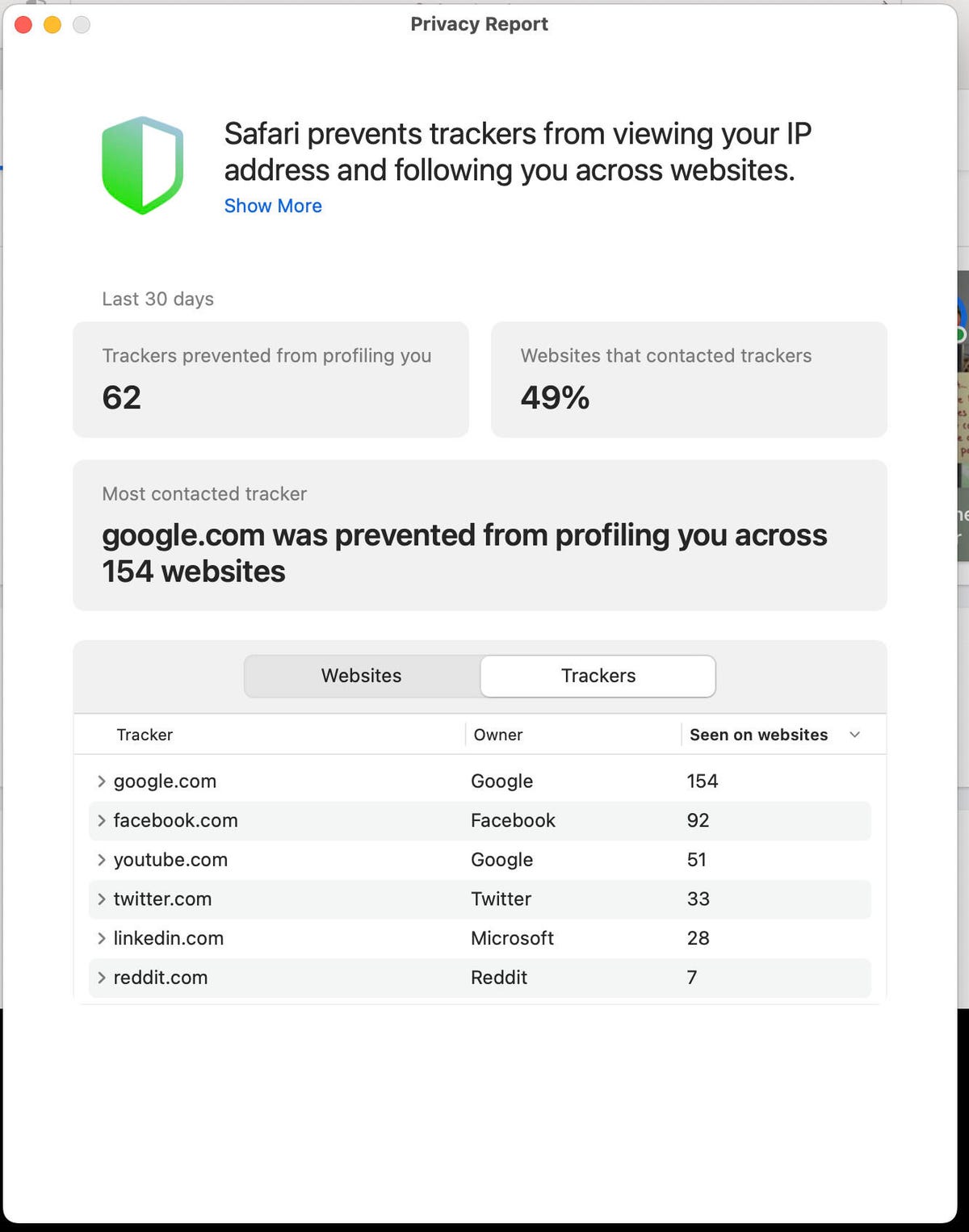
Image : Jack Wallen
Que faire de ces informations ?
Le rapport de confidentialité de Safari est un outil qui vous offre des informations, mais qui ne dit rien de plus sur comment vous protéger. La raison est simple : le navigateur a déjà pris des mesures en bloquant les traqueurs. Ce que vous voyez est le fruit du travail effectué par Safari.
Toutefois, comme je l’ai dit précédemment, vous pouvez utiliser ces informations pour prendre des décisions sur les sites web que vous visitez. Même si Safari bloque un traqueur, cela ne signifie pas que le site va arrêter de s’y connecter. Par exemple, Safari empêche branch.io et google-analytics.com de vous pister sur Twitter, mais ce n’est pas pour autant que Twitter va changer ses pratiques. Maintenant que vous le savez cela dit, le choix est le vôtre. Si cela vous préoccupe, vous pouvez choisir de ne plus aller sur le site, ou d’utiliser un navigateur encore plus agressif pour bloquer les traceurs, comme Firefox par exemple.
De nos jours, il peut être dangereux de faire confiance aux sites web. Vous devez vous tenir informé de ce qui se passe sur les sites que vous visitez afin de mieux protéger votre vie privée.
Source : « ZDNet.com »